Similar presentations:
Сообщение Блюпринтов. Лекция 8
1.
ЛЕКЦИЯ 8Сообщение Блюпринтов
2.
ЦЕЛИ И ВЫВОДЫ ЛЕКЦИИGoals
Outcomes
Цели этой лекции:
К концу этой лекции вы сможете
• Представить Сообщение Блюпринтов
• Настроить взаимодействие между Блюпринтами
• Показать, как использовать Прямое Сообщение
Блюпринтов
• Использовать отбор, чтобы получить ожидаемую
ссылку на Блюпринт
• Объяснить отбор в Блюпринтах
• Показать, как ссылаться на Акторов в Level Blueprint
• Показать Диспетчеры Событий
• Представить интерфейс Блюпринтов
• Создавать ссылки на акторов в Level Blueprint
• Создавать новые интерфейсы Блюпринтов
3.
ПРЯМОЕ СООБЩЕНИЕБЛЮПРИНТОВ
Direct Blueprint Communication - это простой метод
связи между Blueprints. Его можно использовать,
создав переменную, которая будет хранить ссылку
на другой Blueprint.
На верхнем изображении справа показана
переменная с именем «MaterialDisplayVar». Тип
этой переменной - «Material Display», который
является настраиваемым классом Blueprint.
Поставлена галочка у свойства Instance Editable,
поэтому эту переменную можно установить в Level
Editor. На нижнем изображении показано
раскрывающееся меню, в котором можно выбрать
экземпляр класса отображения материала на
уровне..
4.
ПРЯМОЕ СООБЩЕНИЕБЛЮПРИНТОВ:
TARGET
На изображении справа показана функция Set
MaterialЦелью, используемой в функции, является
компонент Static Mesh переменной Material Display
Var.
Таким образом, Blueprint, который будет изменен
функцией, является экземпляром Material Display,
который был выбран в Level Editor.
5.
ОТБОР В БЛЮПРИНТАХНода Cast To преобразует тип ссылочной
переменной в новый указанный тип. Это действие
необходимо в некоторых ситуациях для доступа к
переменным и функциям класса или Blueprint. На
изображении справа показан проект Cast To
FirstPersonCharacter Blueprint.
Ввод
• Object: Принимает ссылку на объект.
Вывод
• Cast Failed: Пин выполнения, который
используется, если объект, на который указывает
ссылка, не относится к типу, используемому в
приведении.
• As [new type]: Выводит ссылку, используя новый
тип, указанный в приведении.
6.
ОТБОР В БЛЮПРИНТАХ:ПРИМЕР 1/2
В этом примере был создан новый класс Blueprint
под названием «Machine». Типа «Actor». В Blueprint
есть функция под названием “Recharge Battery”.
Ссылка на класс Actor может использоваться для
управления классом Machine Blueprint, но у него не
будет доступа к функции Recharge Battery,
поскольку он может получить доступ только к
переменным и функциям, которые были созданы в
типе Actor.
Для доступа к функции Recharge Battery
необходима ссылка на класс Machine.
7.
ОТБОР В БЛЮПРИНТАХ:ПРИМЕР 2/2
В другом классе Blueprint под названием
«Recharger» есть событие Overlap.
Если перекрывающийся Актор относится к классу
Machine, функция Recharge Battery вызывается с
использованием ссылки на класс Machine,
предоставленной в ноде Cast To.
8.
СООБЩЕНИЕБЛЮПРИНТОВ УРОВНЕЙ
1/2
Легко добавлять ссылки на Level Actors в Level
Blueprint, позволяя Level Blueprint напрямую
взаимодействовать с ними.
Чтобы добавить ссылку, выполните следующие
действия:
• Сначала выберите Actor в Level Editor.
• Откройте Level Blueprint.
• Нажмите ПКМ в Event Graph и выберите
функцию “Create a Reference to [Actor name]”.
9.
СООБЩЕНИЕБЛЮПРИНТОВ УРОВНЕЙ
2/2
На изображении справа событие перекрытия Trigger
Volume было помещено в Level Blueprint.
Когда происходит перекрытие, функция Toggle
Visibility вызывается для компонента Point Light
Actor.
10.
ДИСПЕТЧЕР СОБЫТИЙДиспетчер событий обеспечивает связь между
классами Blueprint и Level Blueprint. Он создается в
классе Blueprint и может быть реализован в Level
Blueprint.
Диспетчеры событий создаются на панели My
Blueprint. На изображении справа показан диспетчер
событий, созданный с именем «ButtonPressed»
11.
ДИСПЕТЧЕР СОБЫТИЙ:ПРИМЕР 1/3
В этом примере класс Blueprint с именем «BP
Button» представляет кнопку, которую можно
нажимать. Единственная цель этого Blueprint общаться при нажатии кнопки. В результате кнопку
можно использовать в нескольких различных
ситуациях. Действия, которые будут происходить
при нажатии кнопки, будут установлены в Level
Blueprint.
BP_Button Blueprint содержит событие клавиатуры
Enter. При нажатии клавиши Enter вызывается
диспетчер событий ButtonPressed, как показано на
рисунке справа.
12.
ДИСПЕТЧЕР СОБЫТИЙ:ПРИМЕР 2/3
Добавьте Актор BP_Button на уровень и выберите
его.
Откройте Level Blueprint и нажмите ПКМ по Event
Graph чтобы добавить событие ButtonPressed
связанное с созданным диспетчером событий.
13.
ДИСПЕТЧЕР СОБЫТИЙ:ПРИМЕР 3/3
Предположим, что на уровне есть чертеж под
названием “Rocket”, который содержит функцию под
названием “Starts Rocket Launch”. Level Blueprint
отвечает за вызов функции Starts Rocket Launch
при нажатии указанной кнопки .
14.
НОДА BIND EVENTНода Bind Event связывает одно событие с другим
событием или с диспетчером событий, который
может находиться в другом Blueprint. Когда
вызывается событие, также вызываются все другие
связанные с ним события. Привязка выполняется с
помощью event delegate (красный пин на ноде
события).
Ввод
• Target: Объект, имеющий событие, которое
получает привязку.
• Event: Ссылка на событие, которое будет связано
с другим событием, которое будет вызвано позже.
15.
НОДА BIND EVENT:ПРИМЕР
В этом примере есть класс Blueprint под
названием «PickupManager», который
отвечает за создание Акторов Pickup
Item и содержит переменную под
названием “Item Count” , которая
отслеживает количество Акторов Pickup
Item, которые существуют на уровне.
Настраиваемое событие под названием
«RemoveItem» уменьшает на «1»
значение переменной «Item Count»
всякий раз, когда порожденный «Pickup
Item Actor» больше не существует на
уровне.
Событие RemoveItem привязано к
событию OnDestroyed созданного
объекта Pickup Item. Таким образом,
когда в игре уничтожается Актор Pickup
Item, вызывается событие RemoveItem.
16.
ИНТЕРФЕЙС БЛЮПРИНТBlueprint Interface (BPI) содержит только
определения функций, без реализации.
Если класс Blueprint реализует BPI, он использует
предоставленное определение, а затем реализует
свою собственную логику для этой функции.
Чтобы создать новый Blueprint Interface, кликните по
зеленой кнопке Add New в Content Browser и в
подменю Blueprints выберите “Blueprint Interface”.
17.
ИНТЕРФЕЙС БЛЮПРИНТ:СОЗДАНИЕ ФУНКЦИИ
В этом примере был создан интерфейс Blueprint с
именем “BP_Interface_TurnOnOff”.
При редактировании BPI можно называть функции и
создавать параметры ввода и вывода, но
невозможно реализовать логику в интерфейсе.
Этот BPI имеет две функции: TurnOn и TurnOff, как
показано на изображении справа.
18.
ИНТЕРФЕЙС БЛЮПРИНТ:ДОБАВЛЕНИЕ В
БЛЮПРИНТ
Чтобы добавить интерфейс Blueprint к классу
Blueprint, нажмите кнопку Class Settings на панели
инструментов Toolbar в редакторе Blueprint Editor.
В разделе Interfaces на панели Detail нажмите
кнопку Add и выберите класс Blueprint Interface.
На изображении справа был добавлен BP Interface
Turn On Off.
19.
ИНТЕРФЕЙС БЛЮПРИНТ:РЕАЛИЗАЦИЯ ФУНКЦИЙ
Функции интерфейса Blueprint, не имеющие
выходных параметров, появляются как события в
Blueprint, реализующем BPI.
Функции интерфейса Blueprint, у которых есть
выходной параметр, отображаются на панели My
Blueprint в разделе Interfaces.
На нижнем изображении справа показана функция с
именем «FunctionOutputParameter». Функция
реализуется двойным щелчком по ней, чтобы
открыть функцию для редактирования.
20.
ИНТЕРФЕЙС БЛЮПРИНТ:СЛУЖЕБНЫЕ ФУНКЦИИ
Есть некоторые служебные функции, связанные с
интерфейсами Blueprint. Ниже приведены два
примера:
• Get All Actors with Interface: Находит всех
Акторов на текущем уровне, которые реализуют
указанный BPI.
• Does Implement Interface: Проверяет, реализует
ли один конкретный объект BPI.
21.
ИТОГЭта лекция представила Blueprint
Communication и показала, как
использовать Direct Blueprint
Communication, интерфейсы Blueprint и
диспетчеры событий.
Она также объяснила, как приводить,
связывать события и ссылаться на
Акторов в Level Blueprint

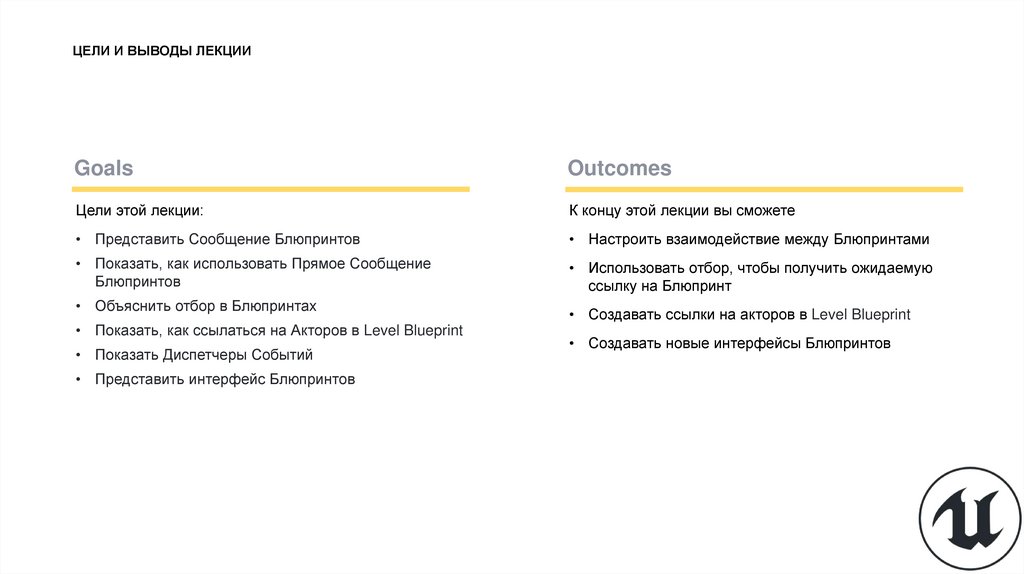


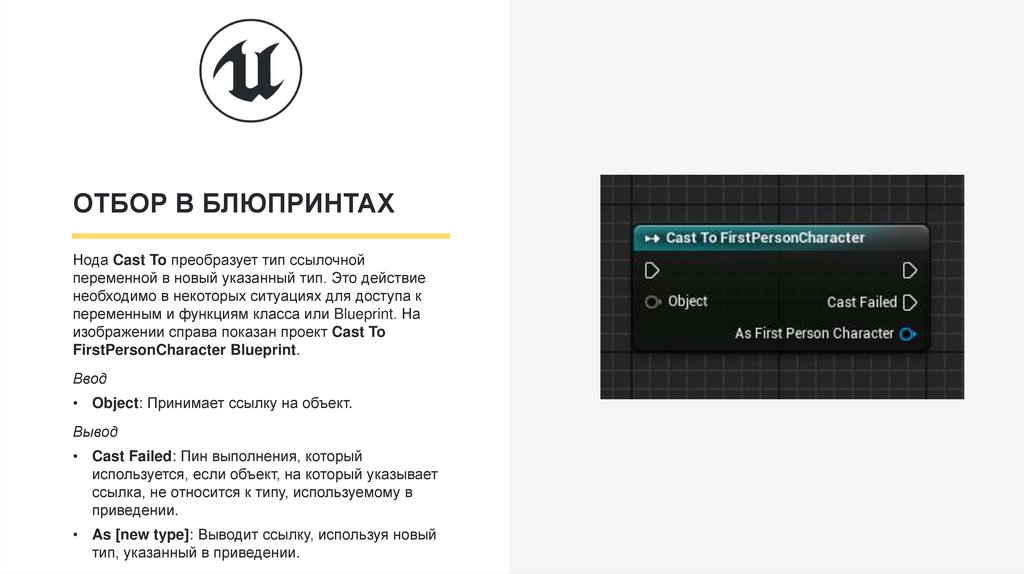
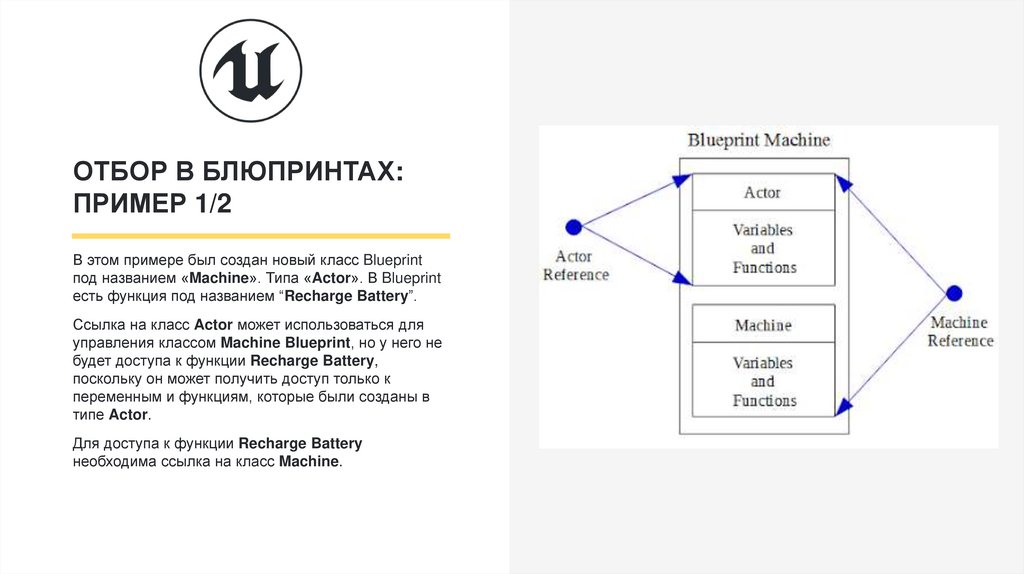
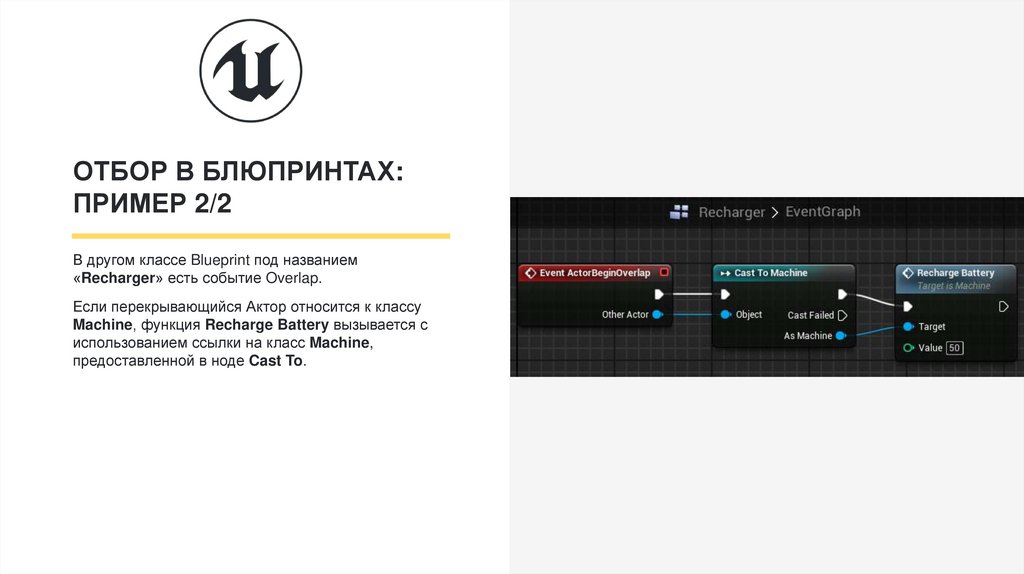
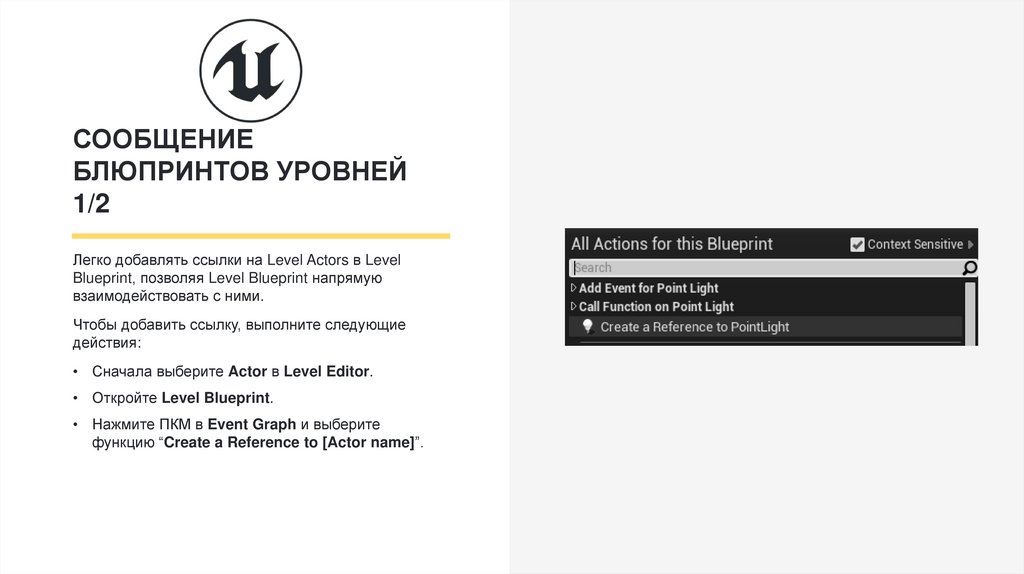
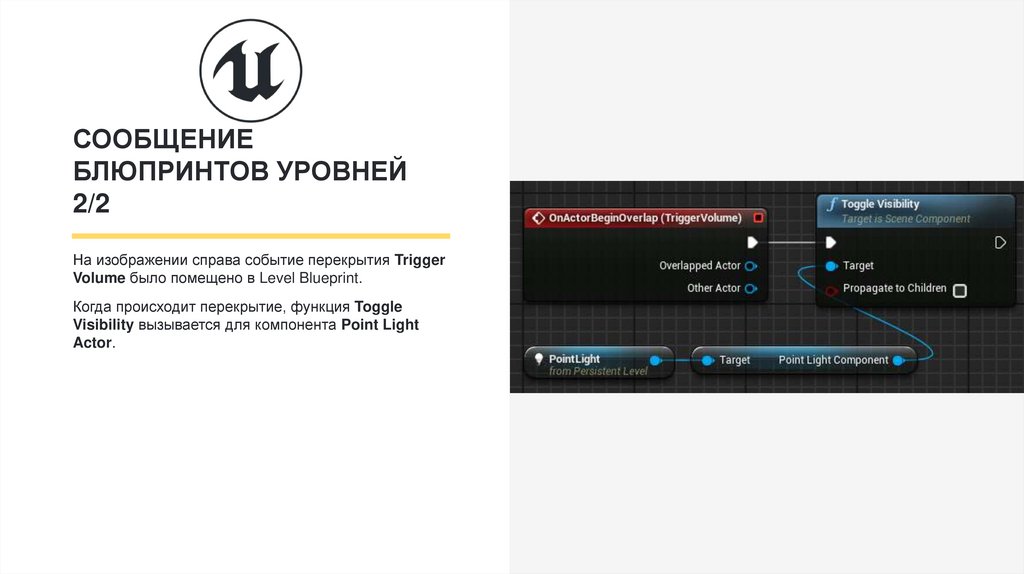
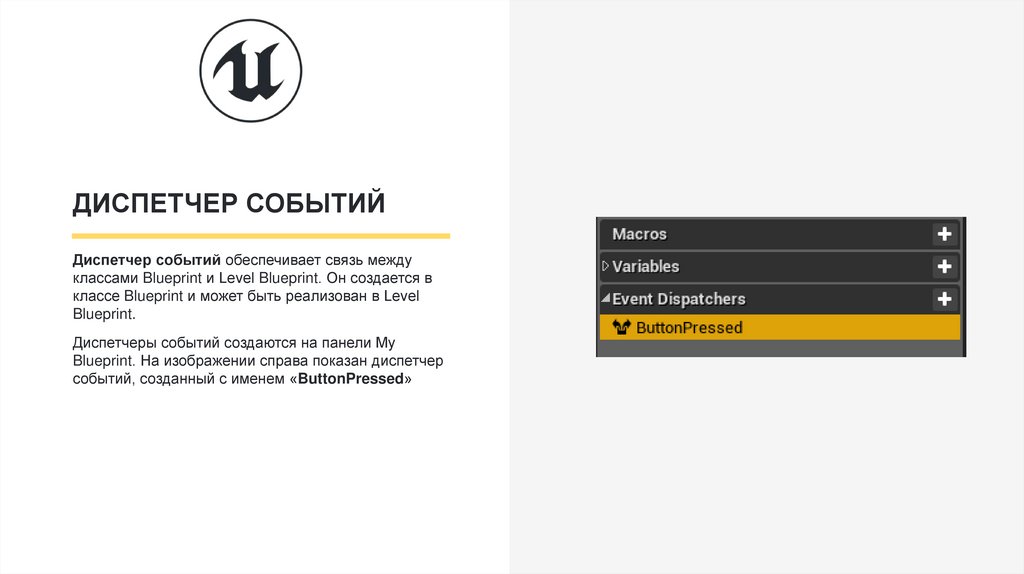
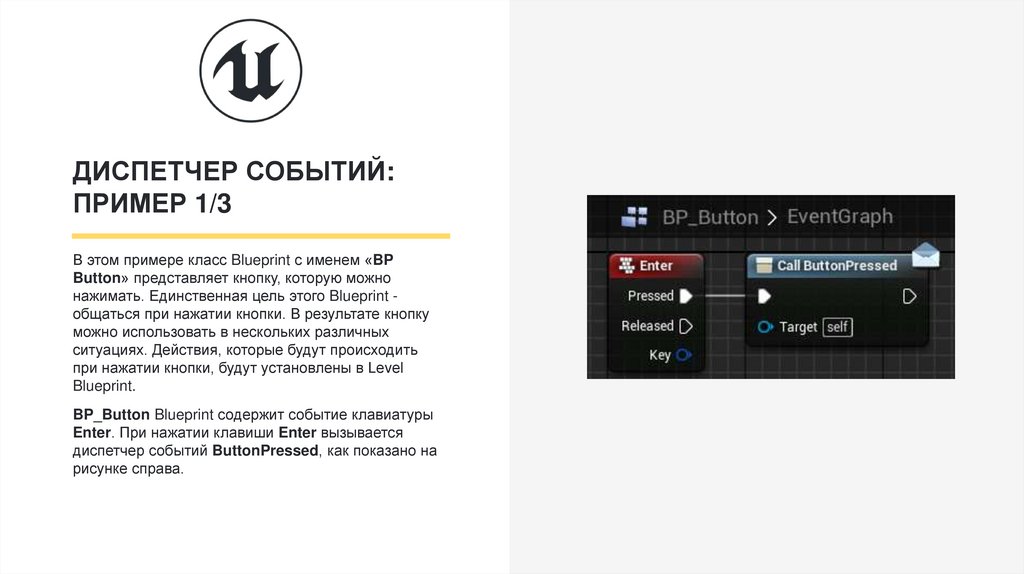
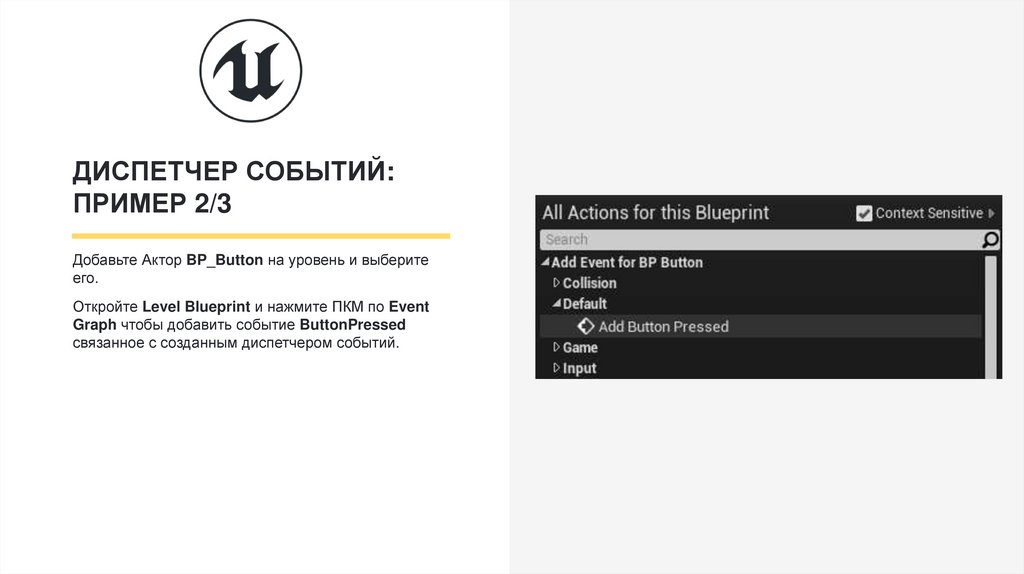
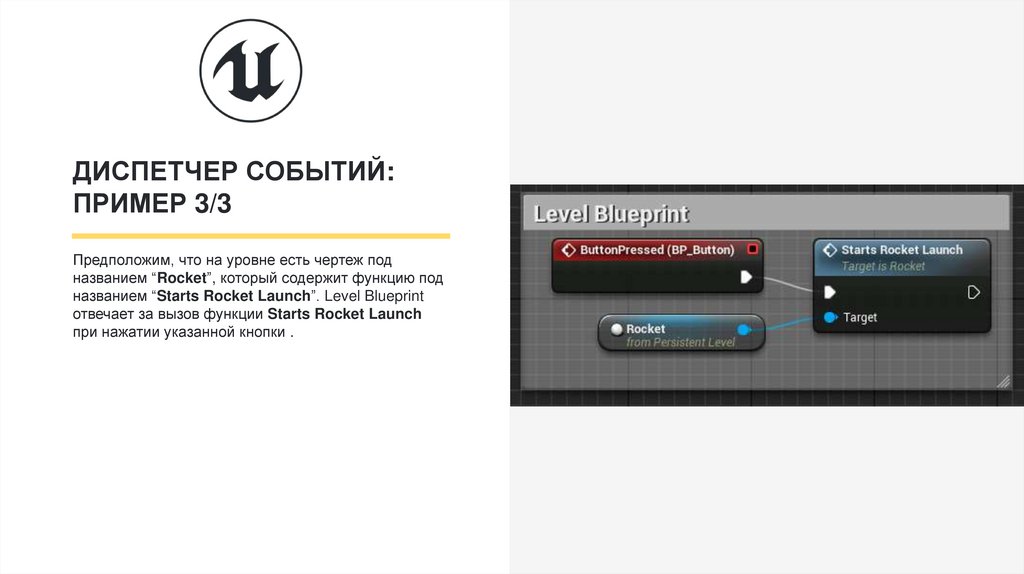
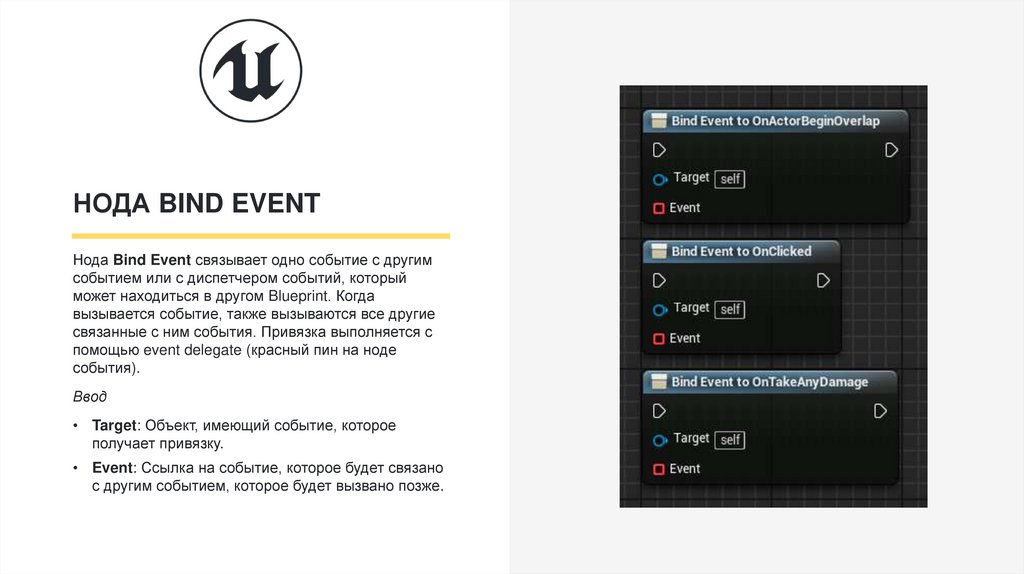
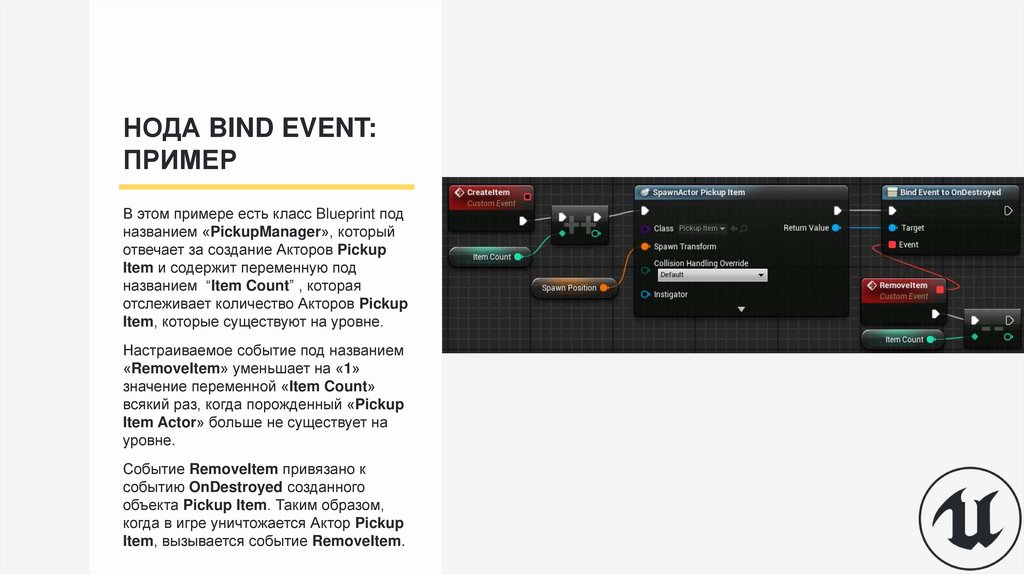
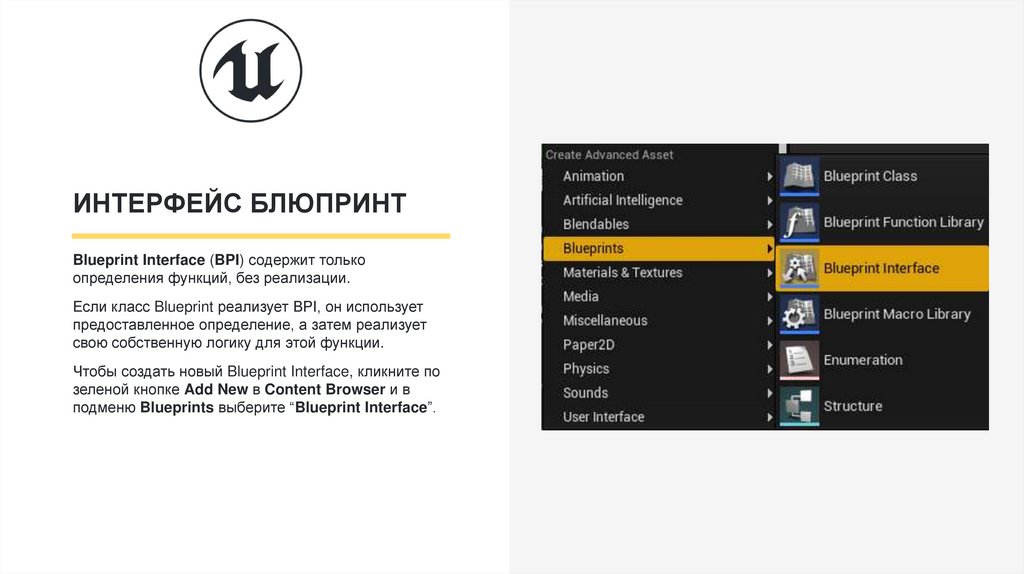
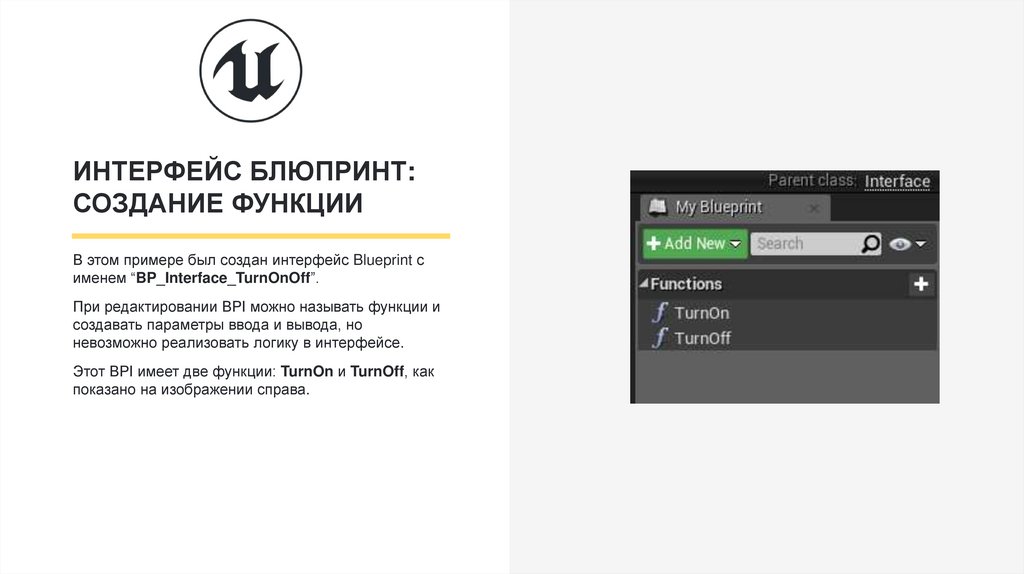
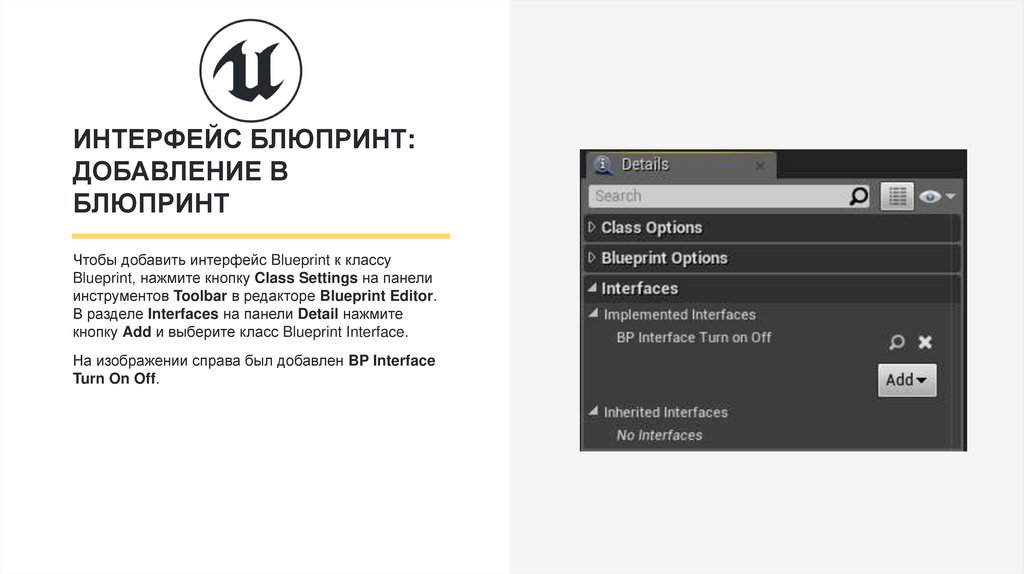
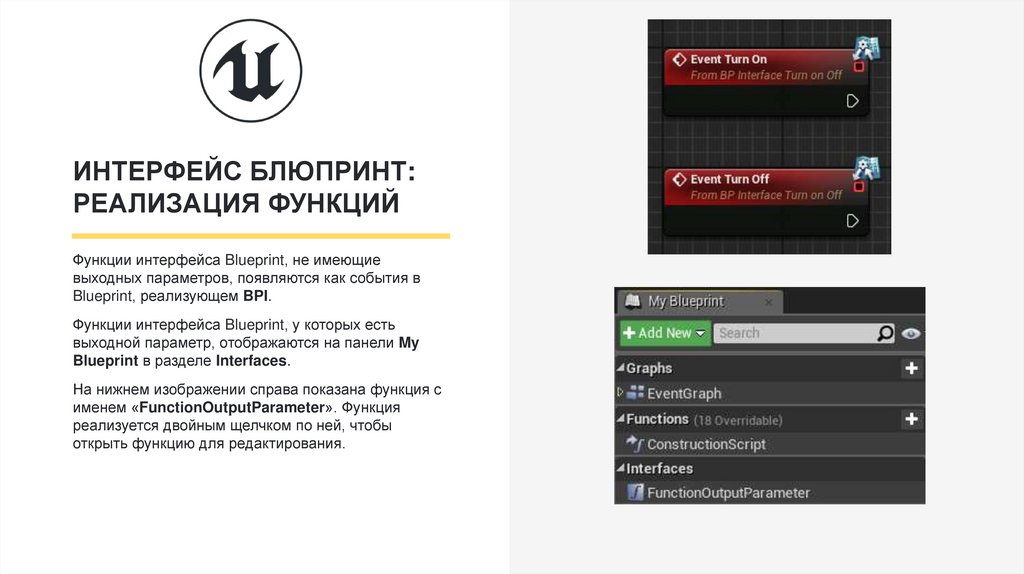
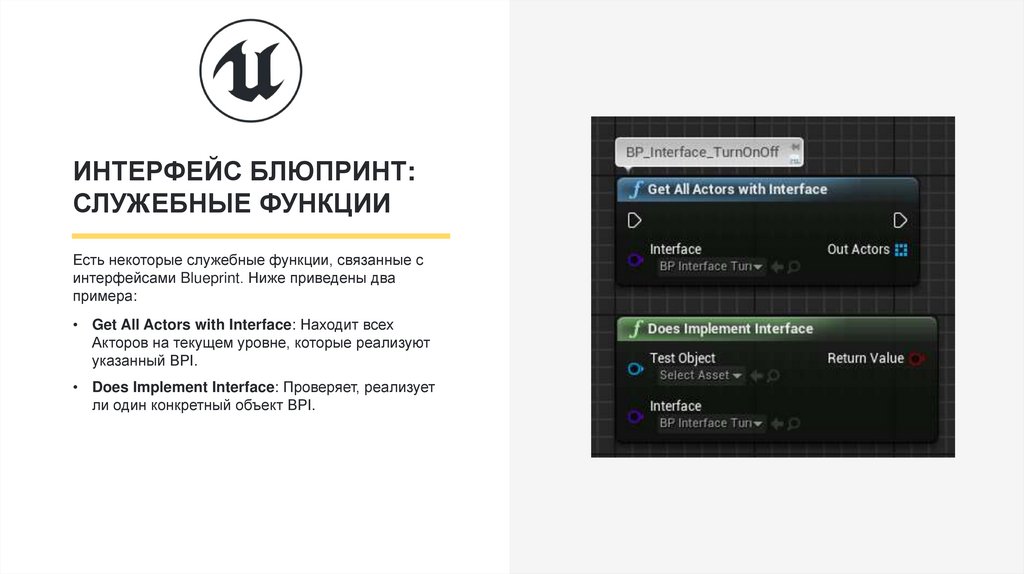
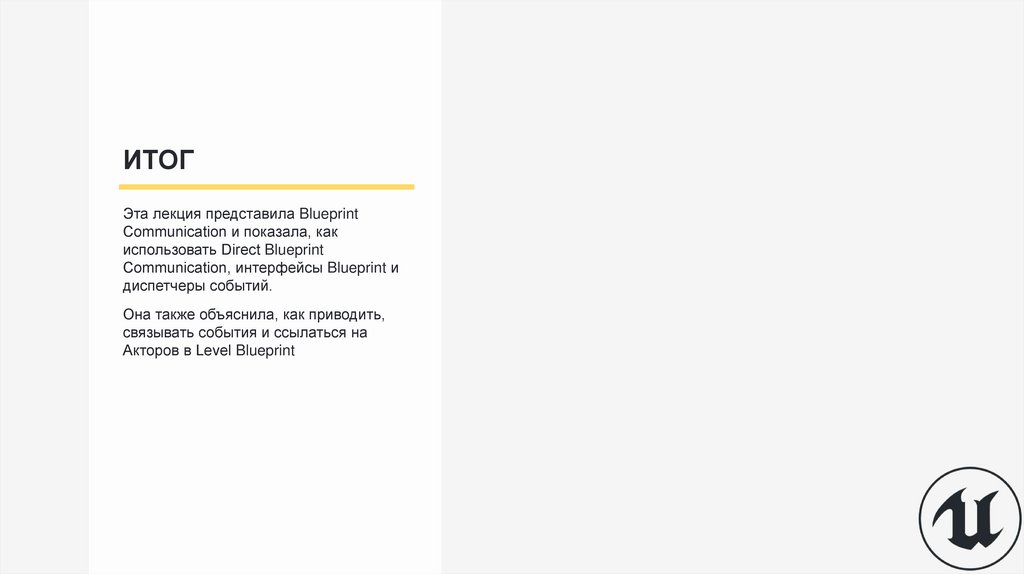
 software
software








